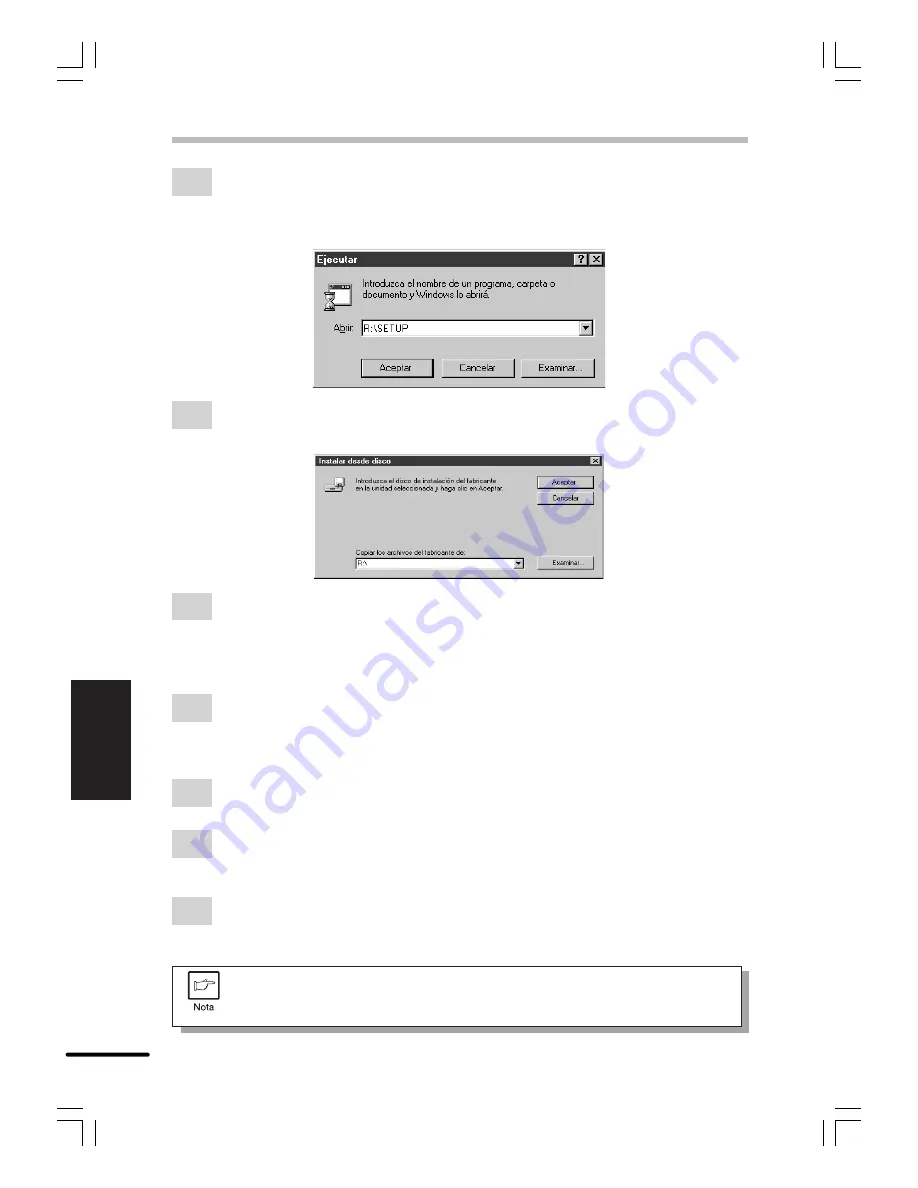
5-8
Inf
or
maci
ó
n preliminar
ESP
A
Ñ
OL
INSTALACIÓN DEL SOFTWARE DEL CONTROLADOR DE LA IMPRESORA
5
Inserte el CD-ROM de instalación en la unidad correspondiente.
Haga clic en el botón
Inicio
y seleccione
Ejecutar
. Cuando aparezca la pantalla que
se muestra a continuación, escriba
R:\SETUP
(si la unidad de CD-ROM se designa
con la letra R) y haga clic en el botón
Aceptar
. Siga en el paso 7.
6
Aparecerá la ventana “Instalar desde disco”. Inserte el CD-ROM de instalación en la
unidad correspondiente. Escriba
R:\
(si la unidad de CD-ROM se designa con la letra
R) y haga clic en el botón
Aceptar
. Siga en el paso 7.
7
Se iniciará el programa de instalación. Para instalar el controlador de la impresora en
la carpeta predeterminada, haga clic en el botón
Siguiente
. Para seleccionar una
carpeta diferente, seleccione
Examinar
o escriba el nuevo nombre de la ruta y de la
carpeta. Haga clic en
Aceptar
e indique
Sí
para crear la carpeta. Seleccione el botón
Siguiente
para continuar.
8
Aparecerá la selección de “puerto de impresora”. El puerto suele ser LPT1 y aparece
seleccionado automáticamente.
Active
Sí
para configurar la impresora como predeterminada.
Por último, haga clic en el botón
Siguiente
.
9
Aparecerá la ventana “Confirmar la instalación”. Para continuar con la instalación,
haga clic en el botón
Sí
.
10
Cuando termine la instalación, el sistema le preguntará si desea imprimir una página
de prueba. Si desea hacerlo, haga clic en el botón
Sí
. En este momento, compruebe
que hay papel en la bandeja.
11
Si la prueba de impresión resulta satisfactoria, haga clic en el botón
Finalizar
.
Aparecerá la ventana “Se ha completado la instalación del software para host de
Olivetti Copia 9915F”. Haga clic en el botón
Aceptar
.
Si tiene algún problema con la prueba de impresión, consulte
RESOLUCIÓN
DE PROBLEMAS
en la página 5-19 y consulte los síntomas y las soluciones.
Vuelva a imprimir la página de prueba después de solucionar el problema.
















































